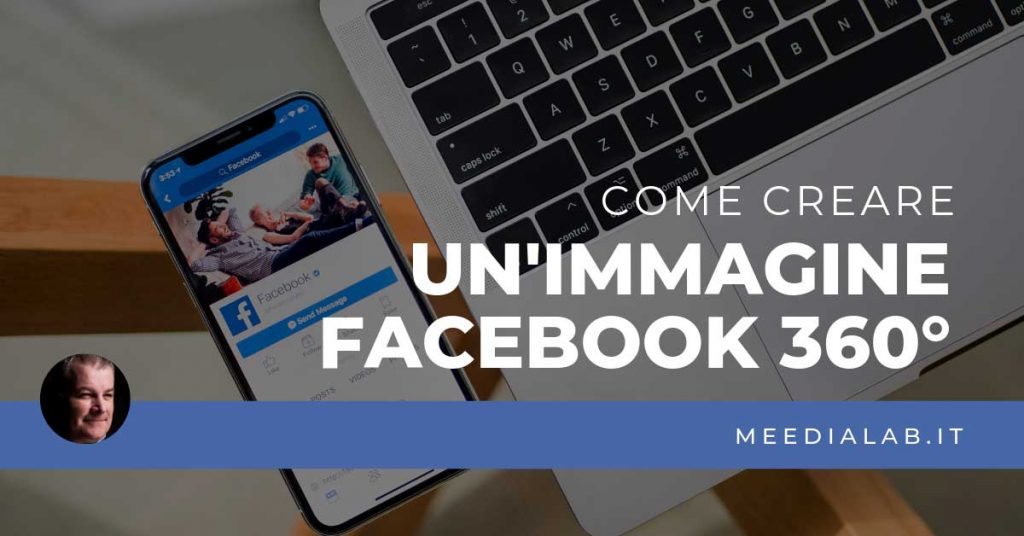
Alla continua ricerca anche tu di nuovi formati con i quali coinvolgere il tuo pubblico in Facebook? Niente paura. Già da un pò di tempo Facebook ha implementato la possibilità di inserire immagini immersive, ovvero post con immagini a 360°. Una tipologia di post interattivi che consentono all’utente di navigare all’interno di una foto (sferica).
In questo post ho intenzione di guidarti nella creazione di una immagine panoramica per Facebook per stupire i followers della tua pagina.
Prima di tutto voglio condividere con te un post che ho creato qualche tempo fa così da capire meglio di cosa sto parlando.
Lo trovi a questo link https://www.facebook.com/meedialab/photos/a.958084474256486/1814097071988551/?type=3&theater
Ci mettiamo a creare e pubblicare foto 360 Facebook? Mettiti comodo, si parte.
Le immagini a 360° su Facebook
Per immagini a 360° intendo sia foto che grafiche che vengono realizzate ad hoc, molto spesso includendo elementi vettoriali.
Il metodo più semplice è ovviamente quello di creare delle foto panoramiche e caricarle, direttamente dal tuo smartphone, su FB. La maggior parte degli smartphone offrono la possibilità nativa di creare questo tipo di immagini.
Una volta creata la foto, vai nel tuo profilo o nella pagina Facebook, crea un nuovo post e carica la panoramica. Alla pubblicazione del post vedrai una icona sovrapposta all’immagine con la dicitura “Inclina o trascina per guardarti intorno”.
Questo significa che Facebook ha riconosciuto correttamente la tipologia di immagine caricata.
Come creare una immagine a 360° per Facebook
Le cose diventano un pò più complicate quando dobbiamo invece creare delle immagini (posso chiamarle grafiche?) che potranno essere “navigate” dall’utente.
Di seguito puoi vedere l’immagine del post che ti ho linkato poco fa come si presenta realmente. L’ho realizzata in Photoshop e adesso ti spiegherò come puoi tu realizzarla anche tu.
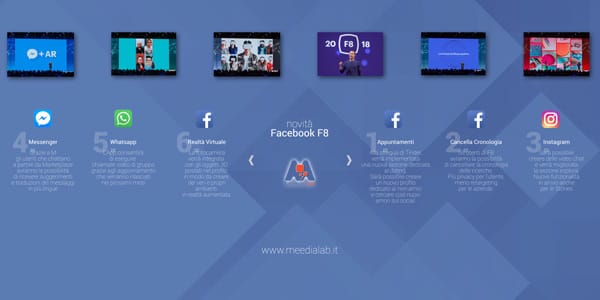
I post Facebook 360° hanno delle dimensioni ben definite ed hanno delle caratteristiche particolari. Te le elenco di seguito:
- immagine di dimensioni 6000×3000 72dpi
- formato .jpg
- metodo di colore RGB
- Exif specifici
Preparazione della grafica in Photoshop
Quindi apri Photoshop, crea un nuovo file e imposta le dimensioni 6000 pixel (larghezza) per 3000 pixel (altezza), una definzione di 72dpi e ovviamente il metodo di colore RGB.
Crea subito due guide per dividere a metà l’immagine sia verticalmente che orizzontalmente. Tieni presente che l’area di 1000×1000 pixel che si trova al centro dell’immagine creata sarà ciò che apparirà come anteprima del tuo post Facebook 360°.
A questo punto puoi sbizzarrirti nell’inserimento di tutti gli elementi che servono alla tua immagine. Puoi inserire foto, testo, elementi vettoriali e tutto ciò che sarà utile al tuo contenuto.
Una volta sistemato il lavoro, esporta il tutto in formato jpg.
Modifica dei dati Exif
Forse non lo sai, ma quando scattiamo foto con la fotocamera o con lo smartphone, vengono salvati dei dati che sono caratteristici dell’immagine. Di base possiamo trovare il nome della fotocamera, la data e l’ora dello scatto, ma andando più nello specifico ci sono pure i dati relativi a tempo, diaframma, ISO e molti altri dati.
Ecco un esempio di dati Exif.

Per far interpretare a Facebook la grafica appena creata, è necessario intervenire sui dati Exif e modificare il tipo di fotocamera che ha generato il file. Una delle fotocamere che Facebook riconosce come generatrici di immagini a 360° è la Ricoh Theta S.
Esistono svariati software scaricabili o tool online che consentono di personalizzare gli Exif. Cerca in Google la keyword “Exif modifier” e avrai una bella serie di proposte.
Per semplicità andiamo a vedere assieme come funziona il servizio online gratuito The Exifer.
1. Carica l’immagine sul sito The Exifer

2. Clicca il pulsante azzurro eXif.me

3. Modifca gli Exif inserendo le seguenti informazioni:
- Make: RICOH
- Model: THETA S

4. Scarica l’immagine

A questo punto l’immagine originale, modificata attraverso questo tool online, è pronta per essere caricata in Facebook ed essere riconosciuta come foto a 360°.
Creazione post Facebook 360°
Hai superato la parte più difficoltosa, ora non ti rimane che aprire la pagina (o il profilo) Facebook e creare un nuovo post aggiungendo ad esso l’immagine appena creata.
I tuoi followers saranno entusiasti di questo formato di post completamente immersivo.
Consigli per creare la migliore immagine a 360°
Arrivati fin qui non mi rimane che darti qualche indicazione per creare delle foto Facebook a 360° nel modo migliore:
- quando crei l’immagine con Photoshop, cerca di mantenere gli elementi importanti nella guida orizzontale centrale. Gli elementi troppo in alto o troppo in basso nell’immagine subiranno delle vistose alterazioni alle proporzioni nel post, per cui saranno brutte da vedere, se non addirittura illeggibili
- quando esporti il file da Photoshop , cerca di rimanere sotto i 6 MB di dimensione per non appensatire troppo l’upload su theexifer e Facebook
- includi sempre degli elementi di branding nelle tue immagini Faacebook 360
- quando pubblichi il post in Facebook, assicurati che venga sovrapposta l’icona che identifica un post a 360° che ti riporto di seguito. Se qualcosa è andato storto nel processo di creazione, Facebook non riconoscerà la tua immagine a 360°
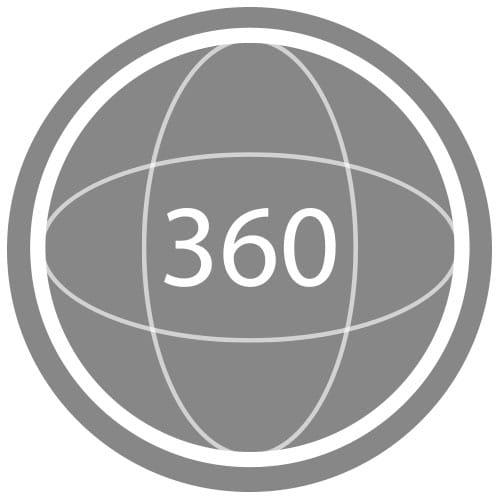
Conclusioni
Bene, hai appena creato la tua prima immagine Facebook 360°. E’ un formato che richiede tempo e creatività per la realizzazione, ma potrebbe risultare utile per presentare la tua attività, oppure analisi di settore in modo alternativo.
Che ne dici, lo userai per la tua pagina Facebook?

Partecipa alla conversazione
2 Commenti
Articolo molto interessante!
Credo che a due anni da questo articolo ora è necessario tenere in considerazione anche altri social network che stanno pian piano andando “rubare” utenti a facebook.
Rimane però ancora molto rilevante!
Grazie Luca